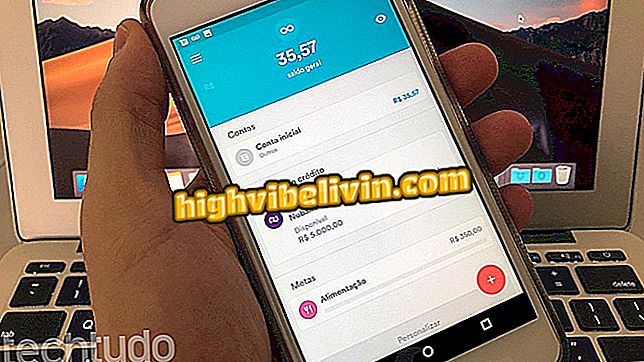Windows 10 흑백? 해결 방법 배우기
Windows 10을 흑백으로 유지하면 색맹 또는 일부 색조에 민감한 문제가있는 사용자에게 유용 할 수 있습니다. 접근성 도구에이 기능이있어 PC 화면에 색상 필터를 적용 할 수 있습니다. 그러나 사용자가 의도하지 않게 키보드 단축키를 눌러 기능을 활성화하는 것이 일반적입니다.
다음 자습서에서 Windows 10 설정에서 색상 필터를 비활성화하는 방법을 확인하고 최신 버전의 Microsoft 시스템에서 절차를 수행했습니다. 이전 버전에서는 단계별로 다를 수 있습니다.
KB4464330을 업데이트 한 후 Windows 10의 블루 스크린? 해결 방법보기

Windows 10에서 흑백 필터를 사용하지 않도록 설정하는 방법에 대해 알아보십시오.
휴대 전화, TV 및 기타 할인 제품을 구매하고 싶습니까? 비교를 아십시오
1 단계 : Windows 10 설정에 액세스하고 "쉬운 액세스"옵션을 누릅니다.

Windows 10 접근성 설정 열기
2 단계. 창의 왼쪽에서 "색상 필터"를 선택하십시오. 오른쪽에서 키의 "컬러 필터 사용"옵션을 "꺼짐"으로 설정하십시오. 바로 아래에서 원하는 경우 색상 필터가 실수로 키보드에서 활성화되지 않도록 바로 가기를 비활성화하십시오.

색상 필터 및 바로 가기 키 비활성화
거기! 이렇게하면 PC 화면이 다시 색칠되고 의도하지 않게이 기능의 바로 가기를 누르지 않게됩니다.
Windows 10 이후 키보드가 작동하지 않습니다. 해결 방법은 무엇입니까? 포럼에서 Exchange 팁.

혼자서 종료하도록 Windows 컴퓨터를 프로그래밍하는 방법